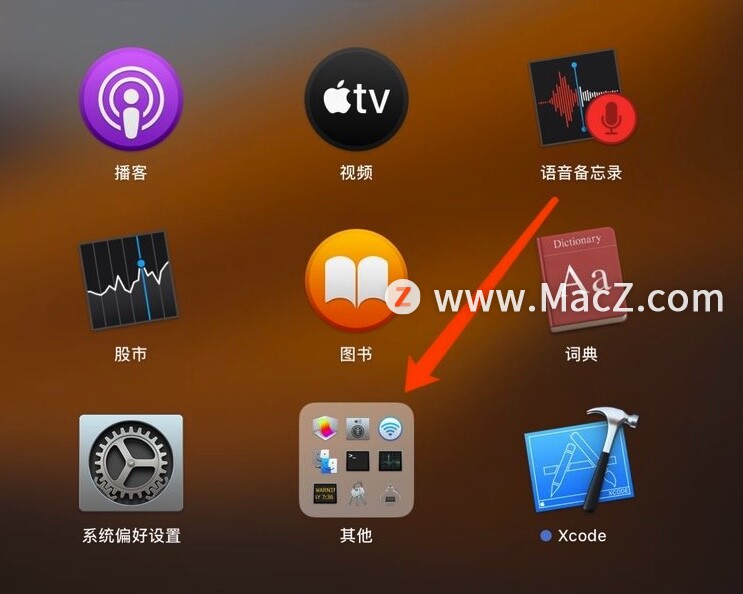Mac电脑使用时间长了就会存储很多文件,这就导致平时找文件时比较麻烦,但是如果知道路径的话,就可以直接进入指定文件夹了,下面我们分享Mac电脑如何通过路径进入指定文件夹。
Illustrator 教程「38」,如何分享 Illustrator 文件?
欢迎观看Illustrator教程,小编带大家学习 Illustrator 的基本工具和使用技巧,了解如何在 Illustrator 使用打包命令与他人分享文件。
1、打开Mac电脑里的访达程序,
2、接着,点击屏幕顶部菜单栏里的“前往”;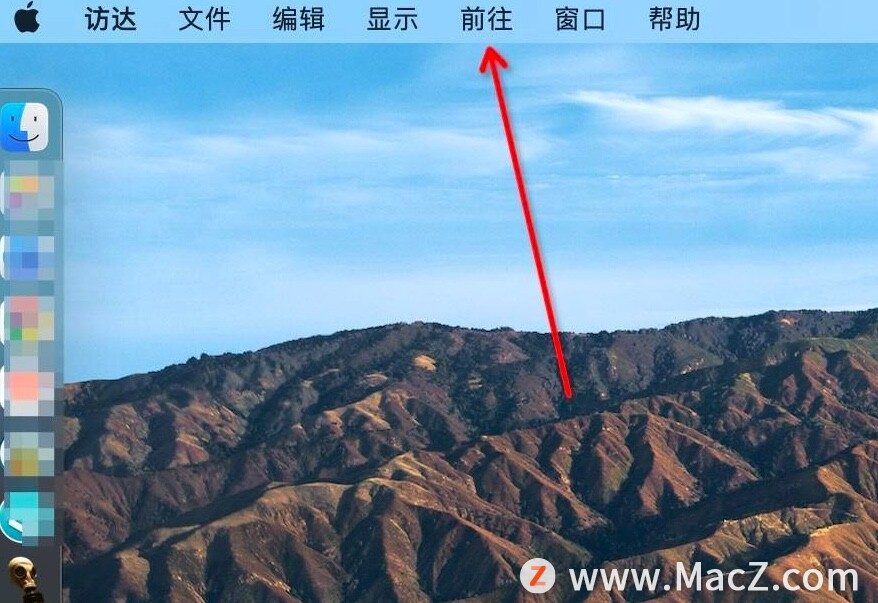 3、然后在弹出的下拉菜单中点击“前往文件夹”;
3、然后在弹出的下拉菜单中点击“前往文件夹”;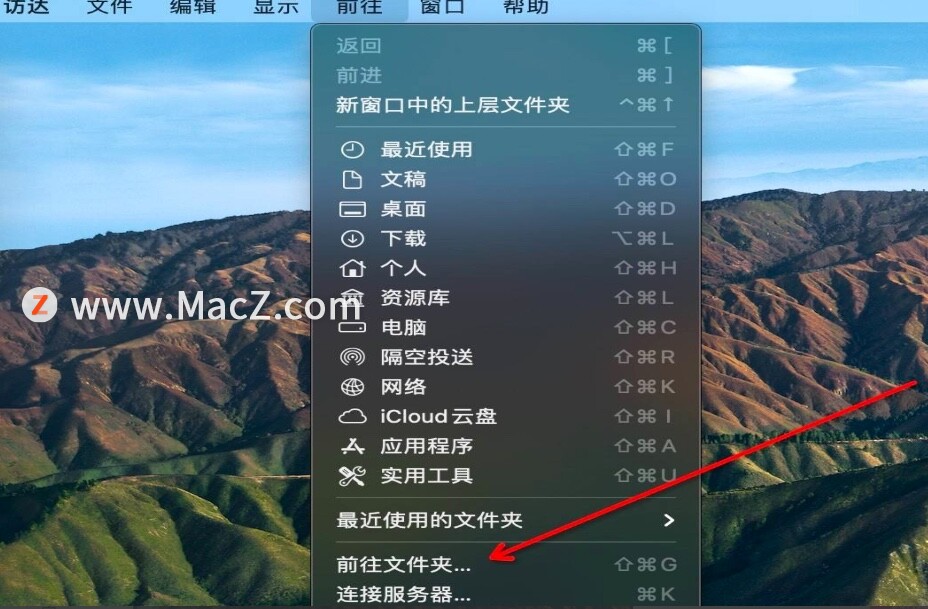 4、最后,在弹出的窗口中,输入文件路径,点击“前往”即可完成。
4、最后,在弹出的窗口中,输入文件路径,点击“前往”即可完成。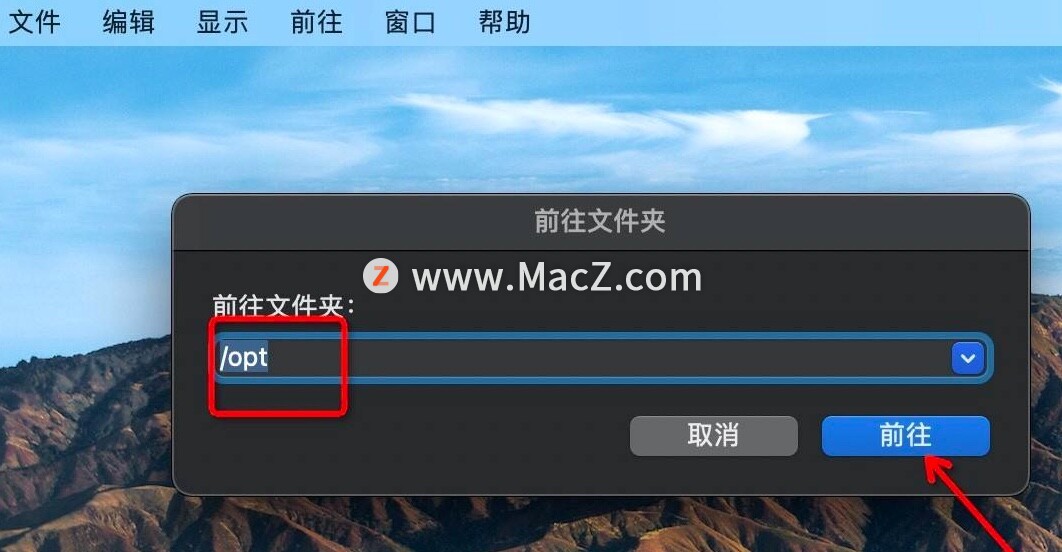
以上就是MacZ小编带来的在Mac电脑中如何进入指定文件夹,还有哪些关于macOS的操作技巧,欢迎来交流。
在Mac上使用“系统偏好设置”的 12大提示和技巧
无论您是 macOS 新手还是老用户,系统偏好设置中可能有一些您尚未找到的内容。系统偏好设置是所有 Mac 设置的中心——您可以从实用程序调整扬声器输出、显示设置、隐私选项等。